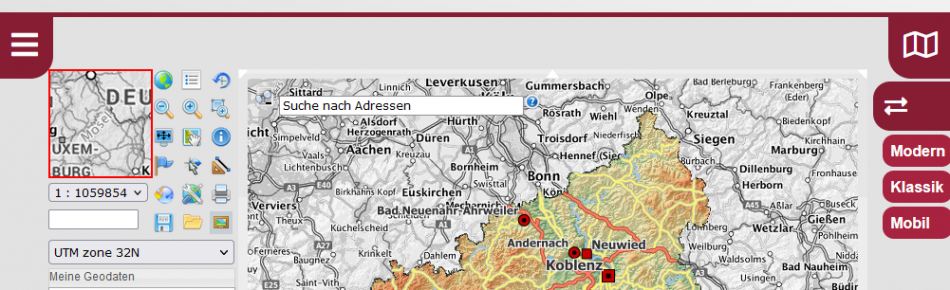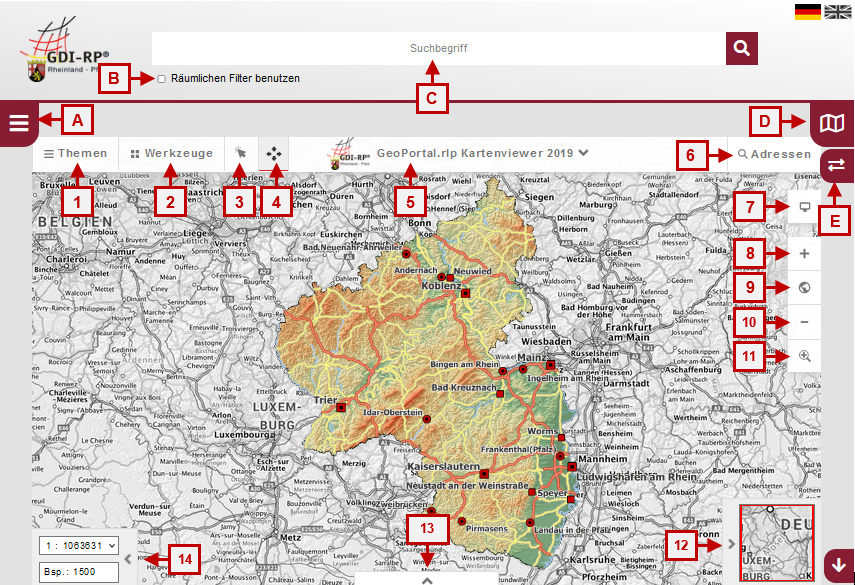Navigation: Unterschied zwischen den Versionen
Aus Geoportal
Sabine (Diskussion | Beiträge) |
Sabine (Diskussion | Beiträge) |
||
| Zeile 24: | Zeile 24: | ||
<li>Über die Menüleiste, gelangen Sie auf die Startseite, wo Sie z.B. verschiedene Kartenzusammenstellen laden oder sich können</li> |
<li>Über die Menüleiste, gelangen Sie auf die Startseite, wo Sie z.B. verschiedene Kartenzusammenstellen laden oder sich können</li> |
||
<li><span class="plainlinks">[https://www.geoportal.rlp.de/mediawiki/index.php/Suchverfahren Räumlicher Filter]</span> |
<li><span class="plainlinks">[https://www.geoportal.rlp.de/mediawiki/index.php/Suchverfahren Räumlicher Filter]</span> |
||
| + | <li>HIer können Sie nach <span class="plainlinks">[https://www.geoportal.rlp.de/mediawiki/index.php/Suchverfahren Geodaten suchen]</span> |
||
<li>Hier können Sie nach Geodaten suchen</li> |
<li>Hier können Sie nach Geodaten suchen</li> |
||
<li>Kartenviewer öffnen und schließen</li> |
<li>Kartenviewer öffnen und schließen</li> |
||
Version vom 22. Juli 2022, 13:10 Uhr
Die Kartenansicht auch Kartenviewer genannt, dient zur Visualisierung von Geodatendiensten, den Web Map Services (WMS). Hier können Kartenebenen kombiniert oder überlagert dargestellt und Datenabfragen durchgeführt werden.
Weiterhin stehen Funktionen zur Suche von Adressen, Flurstücken und Koordinaten, zum Ausdruck, sowie zur Erzeugung und Speicherung von eigenen Daten und Kartenzusammenstellungen bereit.
Im GeoPortal Rheinland-Pfalz steht die Kartenansicht in verschiedenen Varianten zur Verfügung:
- Modern
- Klassik
- Mobil
Die Kartenansicht - modern
Aufruf der Kartenansicht
- Über die Menüleiste, gelangen Sie auf die Startseite, wo Sie z.B. verschiedene Kartenzusammenstellen laden oder sich können
- Räumlicher Filter
- HIer können Sie nach Geodaten suchen
- Hier können Sie nach Geodaten suchen
- Kartenviewer öffnen und schließen
- Kartenviewer wechseln zwischen Klassik, Modern oder Mobil
Die folgende Abbildung zeigt einen Überblick über die Instrumente die Ihnen im Kartenviewer zu Verfügung gestellt werden.
- Themen und Kartenebenen
- Werkzeuge
- Datenabfrage
- Karte bewegen
- Standardkartenviewer des Geoportal-Hessen
- Adressensuche
- Vollbildmodus
- Hereinzoomen
- Anfangsausdehnung
- Herauszoomen
- Rauszommen
- Übersichtskarte
- Kartenkarussell
- Maßstab